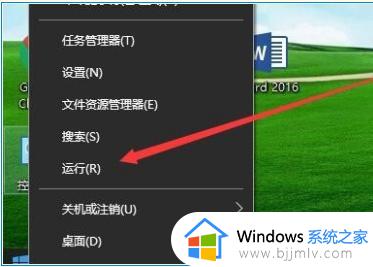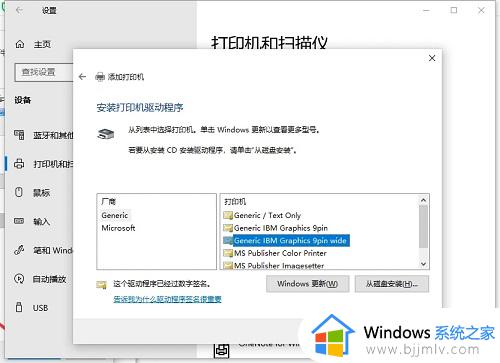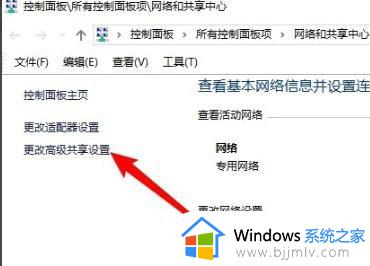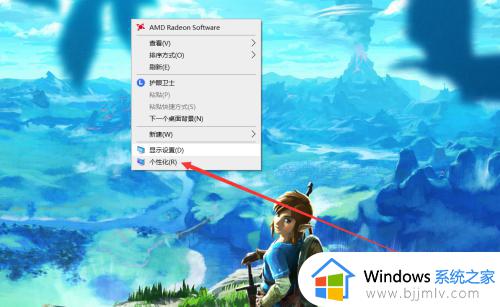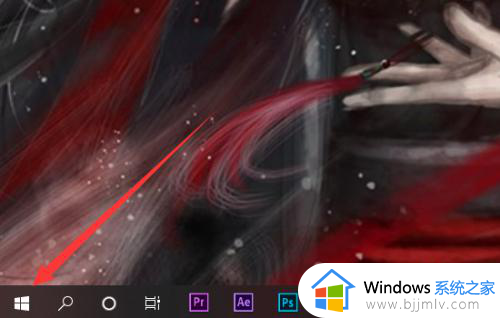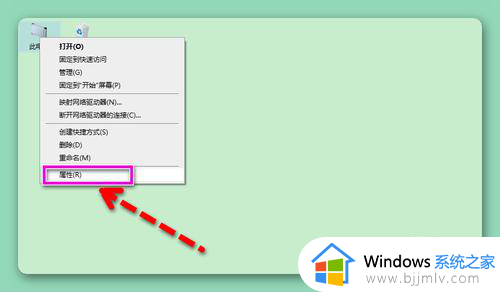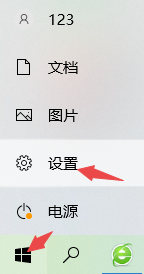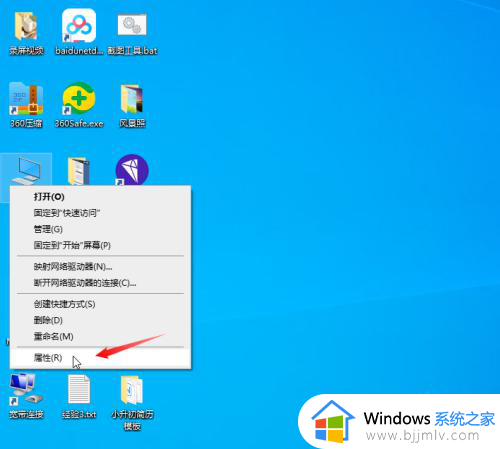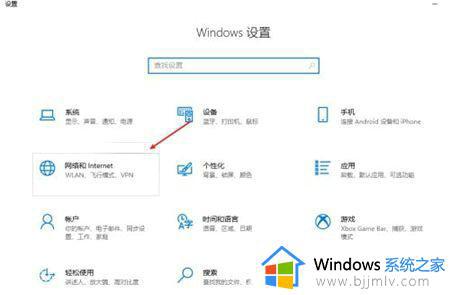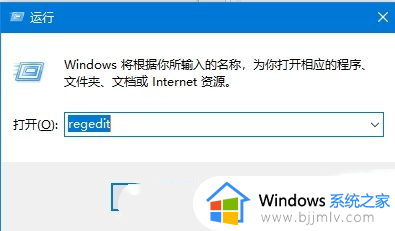win10网络发现已关闭怎么办 win10网络发现如何开启
win10操作系统凭借其强大的功能和稳定的性能,已经成为小伙伴们日常生活和工作的重要工具。在网络环境下,win10操作系统的网络发现功能可以帮助小伙伴们轻松发现和连接其他设备,但是我们有些的小伙伴却遇到了网络发现关闭的情况,那么win10网络发现已关闭怎么办呢?今天小编就给大家介绍一下win10网络发现如何开启。
具体方法:
第一步,打开电脑,在桌面上的左下角位置右击Windows的开始按钮,在弹出的黑色列表里面选择【控制面板】
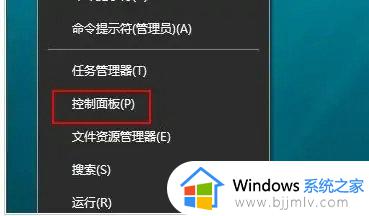
第二步,接着会弹出控制面板窗口,在窗口里面选择【网络和Internet】
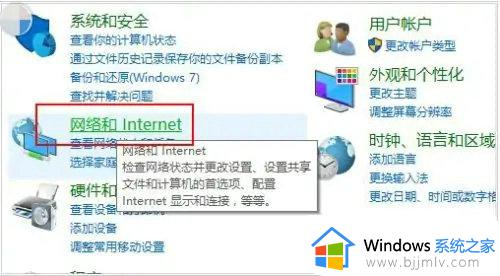
第三步,进入新的窗口页面,选择【网络和共享中心】
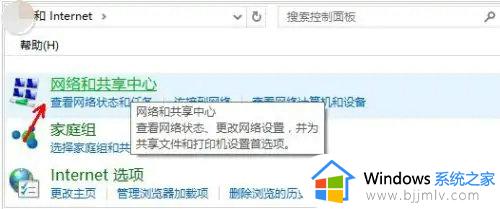
第四步,在窗口的左侧列表位置找到【更改高级共享设置】点击选择它
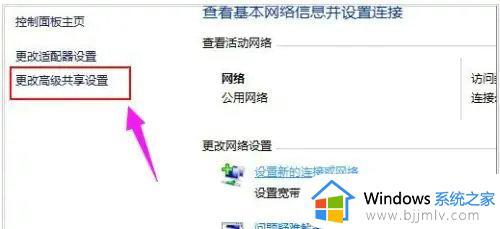
第五步,这时就会出现发现共享的设置了,在网络发现里面点击选择【启用网络发现】
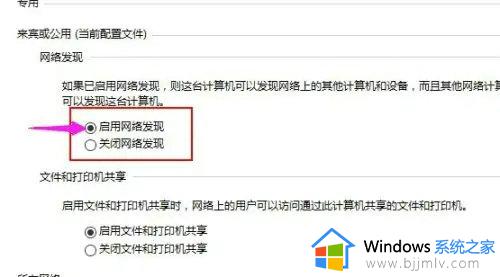
第六步,最后不要忘记点击右下角的【保存修改】,然后才会生效,接着就可以方便我们查找同一网络中的其他用户了
以上全部内容就是小编带给大家的win10网络发现开启方法详细内容分享啦,不知道怎么才知道小伙伴就快点跟着小编一起来看看吧,希望本文可以帮助到大家。